Win10如何打印网页图片?Win10打印网页图片的方法
有很多用户在使用电脑的时候都喜欢在网页上下载文件,而有时候碰到喜欢的图片想要打印出来的时候却不知道要如何去操作,其实操作起来也并不复杂,下面就和小编一起来看看Win10打印网页图片的方法吧,有需要的用户可不要错过。
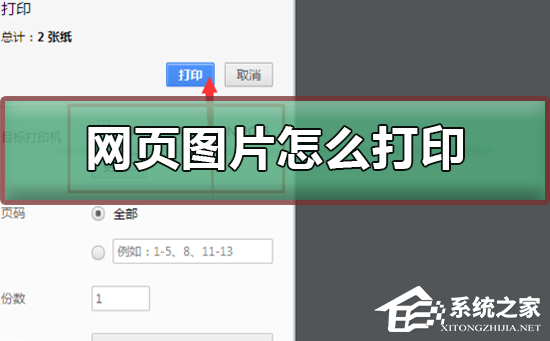
Win10打印网页图片的方法
1、首先选择你要打印的网页,这里以百度为例。
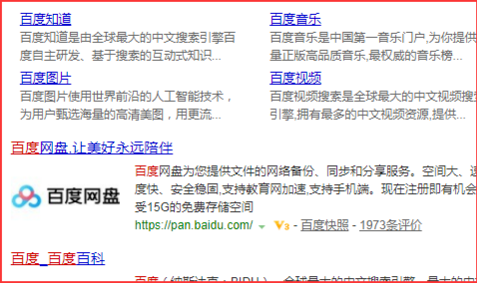
2、然后在页面的空白地方,鼠标进行右击,然后在弹出来的页面中选择【打印】。
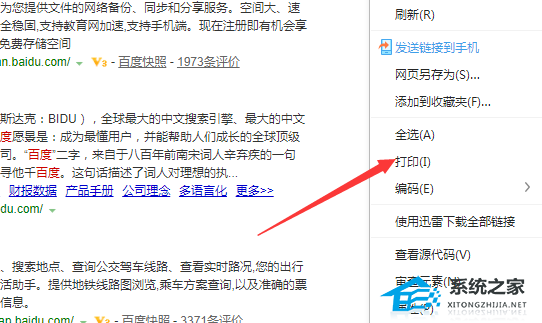
3、最后在弹出来的页面选择你要打印的目标打印机,选择好了之后,然后点击【打印】就可以实现成功打印了。
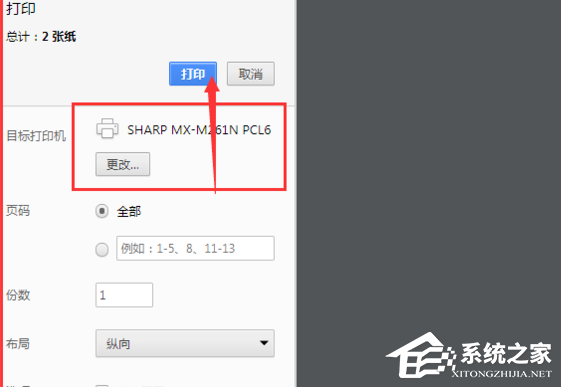
栏 目:Windows系列
下一篇:Win10右下方时间总是不准怎么办?Win10时间总是不准的解决方法
本文标题:Win10如何打印网页图片?Win10打印网页图片的方法
本文地址:https://www.fushidao.cc/system/24926.html
您可能感兴趣的文章
- 09-13windows11经典右键菜单
- 09-13win11添加软件快捷方式
- 09-13电脑右键怎么添加应用
- 09-13怎么在右键新建里添加
- 09-13win11右键bug
- 09-13win11右键无反应
- 09-13win11右键菜单
- 09-13windows11右键没反应
- 09-13win11鼠标右键选项怎么设置
- 09-08Win10右键添加以管理员身份运行的方法


阅读排行
推荐教程
- 08-12Win11 LTSC 根本不适合个人用户? LTSC版本的优缺点分析
- 08-12windows11选择哪个版本? Win11家庭版与专业版深度对比
- 08-21Win11如何更改系统语言?Win11更改系统语言教程
- 01-02如何设置动态壁纸? Win11设置壁纸自动更换的教程
- 08-18Win11截图快捷键在哪-Win11设置截图快捷键的方法
- 08-12win10系统怎么开启定期扫描病毒功能? win10定期扫描病毒功打开方法
- 08-30Win11微软五笔输入法如何添加?Win11微软五笔输入法添加方法
- 01-02电脑自动更换壁纸怎么关? Win7取消主题自动更换的教程
- 08-27Win11电脑怎么隐藏文件?Win11怎么显示隐藏文件/文件夹?
- 08-12win10机械硬盘怎么提升速度 Win10机械硬盘提高读写速度的方法




